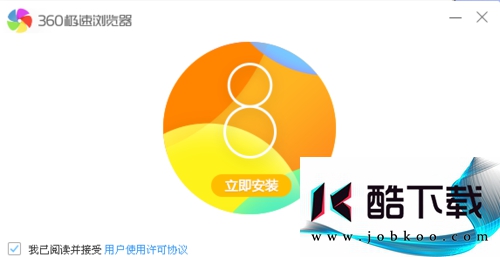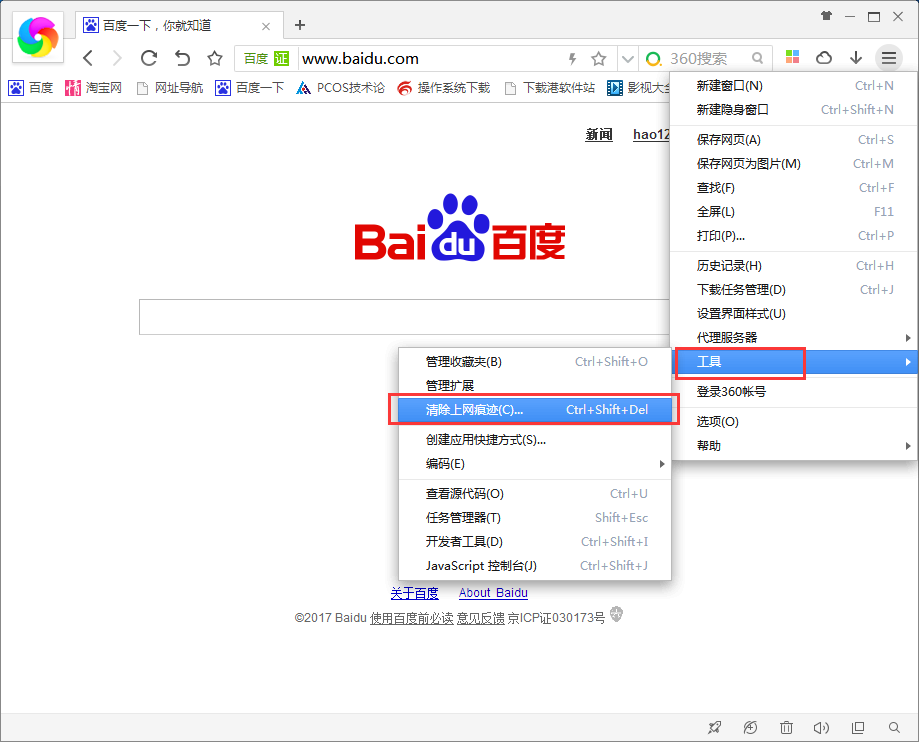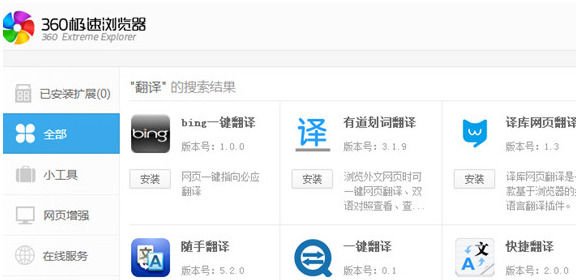360极速浏览器怎么设置护眼模式
时间:2018-12-01
我们在使用浏览器上网浏览网站时,会浏览很多花花绿绿的网页,但是时间久了,视力就为变差,其实360极速浏览器是可以设置护眼模式的,下面小编就为大家带来360极速浏览器设置护眼模式的方法,感兴趣的小伙伴快来看看吧。
360极速浏览器设置护眼模式的方法:
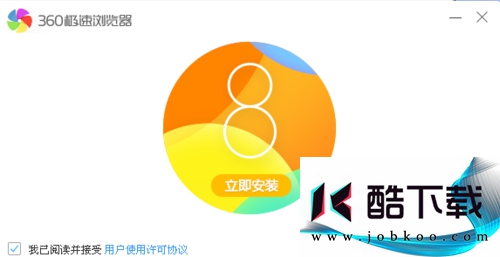
第一步:打开360极速浏览器,然后将鼠标移动到右上方点击→【应用图标】
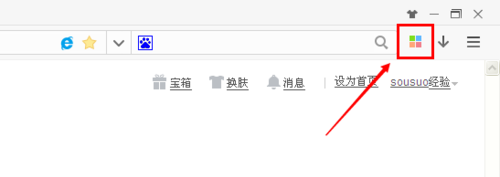
第二步;进入扩展中心后点击→【小工具】选择→【安装视力保护色】
如果小工具页里面找不到视力保护色,可以直接搜索一下就会有了。
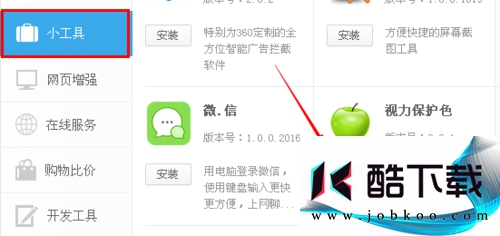
第三步;提示确认是否添加,直接点击→【添加】就行。
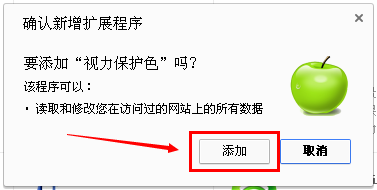
第四步;视力保护色添加成功后,返回浏览器就可以开始启用视力保护色了。
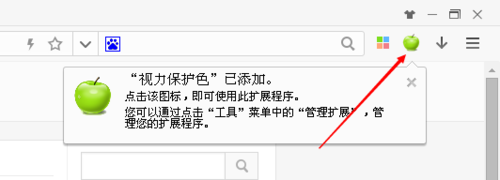
第五步;开启后我们所浏览的网页都将会自动变为浅绿色。
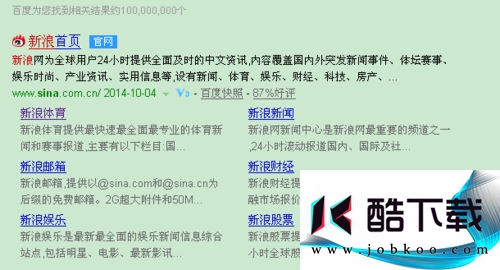
关闭视力保护色;
如果您不需要视力保护色的时候,可以将鼠标移动到右上方点击→【小苹果】图标,然后点击→【禁用】键就会恢复原来白色的网页了。
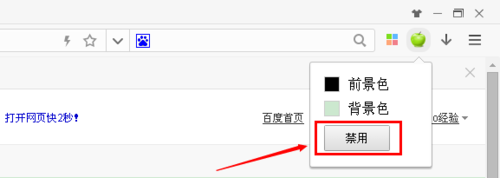
以上就是小编为大家带来的360极速浏览器设置护眼模式的方法,希望能对您帮助,更多系统相关教程请关注酷下载!
| 360极速浏览器常见问题 | |||
| 设置护眼模式 | 快捷键大全 | 怎么清理缓存 | 如何去除广告 |
| 找回删除收藏 | 显示隐藏收藏 | 打不开网页 | 新页面标签页 |
| 怎么翻译网页 | 怎么截图 | 设置兼容模式 | 设置极速模式 |
| 不提示保存 | 怎么设置主页 | 收藏夹位置 | 相比360安全 |